
صفحهکلیدهای مجازی مختلفی برای سیستمعامل اندروید ارائه شدهاند که من تقریبا بیشتر آنها را آزمایش کردهام. Gboard با ژستهای مختلفی که ارائه میکند، مورد علاقه من است، اما هنوز هم با یک صفحهکلید فیزیکی سه برابر سریعتر از صفحهکلید Gboard قادر به تایپ هستم. زمانی که سرعت در انجام تایپها ملاک عمل شما باشد، تایپ روی یک صفحهای که اندازه بندانگشتی دارد، کمک چندانی به شما نمیکند. برای حل این مشکل باید به سراغ صفحهکلیدهای فیزیکی بروید که قابلیت اتصال به تجهیزات همراه را دارند. اتصال یک صفحهکلید فیزیکی به دستگاه همراه اندرویدی جایگزین خوبی برای یک محیط دسکتاپی است. کاربران گوشیها و تبلتهای اندرویدی سه گزینه صفحهکلیدهای یواسبی و صفحهکلیدهای بلوتوثی را در کنار صفحهکلیدهای بیسیم برای اتصال صفحهکلید فیزیکی به دستگاه اندرویدی در اختیار دارند.
صفحهکلیدهای بیسیم این مزیت را دارند که انرژی آنها توسط یک جفت باتری نیم قلمی تامین شده و تنها کاری که باید انجام دهید اتصال دانگل صفحهکلید بیسیم از طریق تبدیل OTG به گوشی است.
صفحهکلیدهای بلوتوث، سادهتر به گوشی یا تبلت متصل میشوند و تنها کاری که شما باید انجام دهید، روشن کردن بلوتوث روی دو دستگاه است تا یکدیگر را شناخته و اتصال برقرار شود. باتری صفحهکلیدهای بلوتوث انرژی لازم را تامین میکنند. در برخی از نمونهها صفحهکلید بلوتوث میتواند تا 40 روز بدون نیاز به شارژ مجدد توسط دستگاه اندرویدی قابل استفاده باشد. البته امکان اتصال این مدل صفحهکلیدها به کامپیوتر نیز وجود دارد، به شرطی که کامپیوتر شما دانگل بلوتوث داشته باشد.
صفحهکلیدهای سنتی نیز از طریق یک کابل OTG به گوشی با تبلت متصل میشوند که البته انرژی خود را از دستگاه همراه دریافت میکنند.
شما فقط به یک کابل OTG نیاز دارید
درگاه تمامی دستگاههای اندرویدی کوچکتر از درگاه و کابل اتصال یواسبی است. به همین دلیل ما برای اتصال صفحهکلید به یک دستگاه اندرویدی به قطعهای به نام تبدیلکننده یواسبی که به آن دانگل یواسبی (USB) نیز گفته میشود نیاز داریم. این دانگلها در اندازهها و اشکال مختلف در دسترس هستند. قبل از آنکه به سراغ دانگل مربوطه بروید، ابتدا باید به پشت تبلت یا گوشی اندرویدی خود نگاه کنید تا دانگل درستی را انتخاب کنید. اگر گوشی شما قدیمی است شما به یک تبدیل OTG سنتی نیاز دارید که یک سر آن به گوشی وصل شده و سر دیگر آن به صفحهکلید متصل میشود.
اگر از یک گوشی مدل جدید استفاده میکنید به یک تبدیل USB-C یا همان تایپسی نیاز دارید. دقت کنید که حتما باید تبدیل مناسبی را برای گوشی خود خریداری کنید.
این تبدیلها بسته به مارک و برندی که خریداری میکنید قیمتی در بازه 10 تا 60 هزار تومان دارند. بهطور مثال، اگر واقعا تبدیل اصلی سامسونگ را خریداری کنید قیمت آن نزدیک به 40 هزار تومان است، اما نمونههای تقلبی که با آرم سامسونگ در بازار عرضه میشوند قیمتی به مراتب کمتر دارند.
نکته: تبدیلهای OTG به دو صورت دانگل و سیمی در بازار وجود دارند، پیشنهاد من مدل بدون کابل است که دردسر بریده یا خمیده شدن کابل را ندارد.
فارغ از تبدیلی که انتخاب میکنید، همه تبدیلها کار یکسانی انجام میدهند. آنها صفحهکلید یواسبی شما را برای یک دستگاه اندرویدی قابل شناسایی میکنند تا کلیدهای تایپ شده توسط دستگاه شناسایی شوند.
تنظیم صفحهکلید یواسبی خارجی برای اندروید
زمانی که صفحهکلید خود را به دستگاه متصل کردید، باید دو دقیقه وقت صرف پیکربندی آن کنید. پیکربندی ساده بوده و پیچیدگی خاصی ندارد. برای پیکربندی مراحل زیر را انجام دهید.
1.به تنظیمات گوشی وارد شوید.
2. گزینه General Management را انتخاب کنید.
3. گزینه Language and input را انتخاب کنید.
4. گزینه Physical keyboard را انتخاب کنید.
5. در پایین بخش مربوطه به صفحهکلیدی که متصل کردهاید، باید قالب صفحهکلید را بر مبنای هر یک از برنامههای صفحهکلیدی که روی دستگاه اندرویدی خود نصب کردهاید انتخاب کنید. دقت کنید اگر قصد دارید از صفحهکلید خود به صورت انگلیسی استفاده کنید، گزینه English (US) را انتخاب کنید، اگر قصد دارید از زبان فارسی برای تایپ استفاده کنید باید گزینههای مدنظر را انتخاب کنید تا امکان تایپ فارسی وجود داشته باشد.
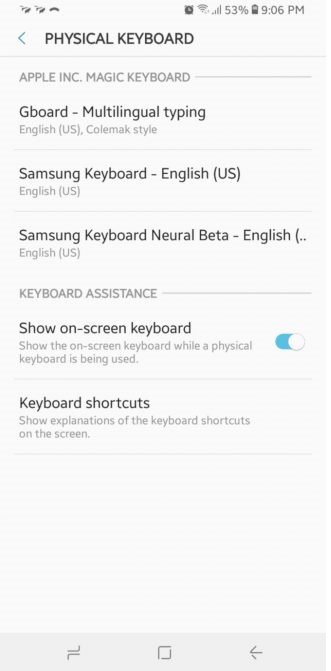
اکنون میتوانید هر برنامهای که دوست دارید را باز کرده و درون آن تایپ کنید.
چند ترفند مهم که باید از وجود آنها مطلع باشید
اندروید از بیشتر کلیدهای خاص روی یک صفحهکلید پشتیبانی میکند که اجازه میدهند در برخی موارد کارها سریعتر از زمانی که صفحهنمایش را لمس میکنید انجام شوند. بهطور مثال، دکمههای Home، End، Page up و Page down و Delete به درستی کار میکنند. عملکرد صحیح این کلیدها به ویژه زمانی که درون محیطهای واژهپرداز در حال تایپ هستید به شما کمک فراوانی میکنند. کلید اینتر نیز به درستی کار میکند و اجازه میدهد به خطوط بعدی بروید. کلید Print Screen نیز به درستی کار کرده و اجازه میدهد شبیه به حالت دسکتاپی از صفحهکلید عکسبرداری کنید. با توجه به اینکه عکس گرفتن از اندروید روی برخی از گوشیها سخت است، این مکانیزم کار را بیش از پیش ساده کرده است. کلید ویندوز بسته به نسخه اندرویدی که از آن استفاده میکنید عملکرد خاص خود را دارد. بهطور مثال روی گلکسی اس 8 دکمه فوق دستیار گوگل را اجرا میکند. عملکرد کلیدهای چندرسانهای به شانس شما بستگی دارد! (در حقیقت به مدل گوشی و سیستمعاملی که روی آن نصب شده است) بهطور مثال کلیدهای کم و زیاد کردن صدا ممکن است به درستی کار کنند یا هیچگونه کاری انجام دهند.
در مجموع اگر از صفحهکلید کامپیوتر خود برای اتصال به گوشی اندرویدی استفاده میکنید بیشتر کلیدها در دسترس هستند، اما اگر از صفحهکلیدهای مخصوص تبلتها یا گوشیها استفاده میکنید سعی کنید صفحهکلید هماهنگ با برند خود را استفاده کنید تا همه کلیدها به درستی کار کنند. همچنین پیشنهاد میکنم از یک صفحهکلید بیسیم استفاده کنید تا باتری گوشی به سرعت تخلیه نشود.
منبع: شبکه